• تمرین عملی | تابع ( )print در پایتون
در جلسه سیزدهم از فصل دوّم این دوره، وارد محیط جوپیتر نوتبوک شدیم تا مباحثی که به صورت تئوری درباره تابع print آموختیم را به صورت عملی پیادهسازی کنیم.
🔸مروری بر تابع print
تابع print یکی از پایهایترین توابع داخلی (built-in) برای زبان پایتون است. با استفاده از این تابع قادر هستیم تا مقدار یا مقادیری را در پنجره خروجی نمایش دهیم.
🔸نمایش سلام دنیا! در پایتون
بهعنوان یک مثال ساده میخواهیم تا پیام سلام دنیا! را در با استفاده از تابع print در صفحه نمایشگر نشان دهیم. در زبان پایتون این کار بهراحتی با استفاده از تابع پرینت قابل انجام است.

🔸نمایش چندین مقدار در تابع print
همانطور که پیشتر نیز گفتهشد، با استفاده از تابع print میتوانیم چندین مقدار را در صفحه نمایشگر نمایش دهیم. برای این که بتوان چندین مقدار را با استفاده از تابع پرینت نمایش داد نیاز است تا هر مقدار با کاما (ویرگول) از هم جدا شوند. در پنجره خروجی هر کدام از این ویرگولها به کارکتر فاصله (space) تبدیل میگردد. به مثال زیر توجه کنید.

مطابق با تصویر بالا، مقادیر مختلف را با استفاده از ویرگول جدا کردیم تا بتوانیم مقادیرِ 0، 5، 10 و ‘izlearn’ را در پنجره خروجی مشاهده کنیم.
🔸ویژگی جالب جوپیتر نوتبوک
در جوپیتر نوتبوک با استفاده از علامت سوال شما بهراحتی قادر هستید به داکیومنتیشن (توضیحات) یک تابع داخلی در پایتون دسترسی داشتهباشید و با مطالعه آن اطلاعات کاملی درباره نحوه کارکرد آن تابع بهدست آورید. بدین منطور کافیست اسم تابع موردنظر را بنویسید و درادامه علامت سوال (?) را درجلوی نام آن تابع قرار دهید. پس از اجراء سلول موردنظر در قسمت زیرین یک صفحه نمایان میشود که نشاندهنده توضیحات مربوط به آن تابع است. به مثال زیر توجه کنید.
پس از اجراءشدن سلول موردنظر، توضیحات مربوط به تابع print در پنجرهای جدا بهنمایش درخواهد آمد.
🔸تابع داخلیِ ( )help در پایتون
راهِ دیگر جهتِ مشاهده توضیحات مربوط به یک تابع، استفاده از تابع داخلی ( )help در پایتون است. بدین ترتیب که نام تابعی را که میخواهیم داکیومنتش را مشاهده کنیم بهعنوان ورودی به تابع help میدهیم و کُد خود را اجراء میکنیم. در پنجره خروجی داکیومنتیشن (توضیحات) را مشاهده خواهیم کرد. به تصویر زیر دقت کنید.



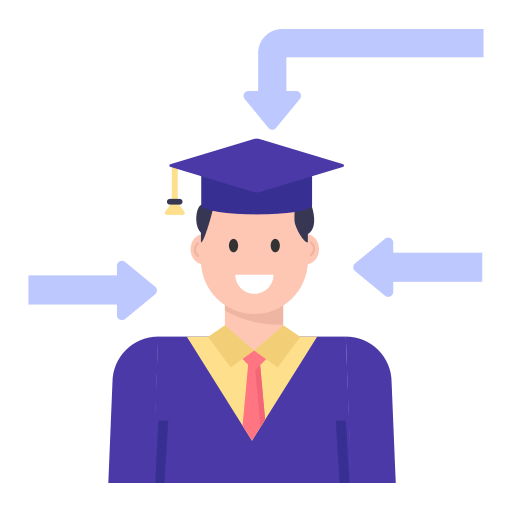
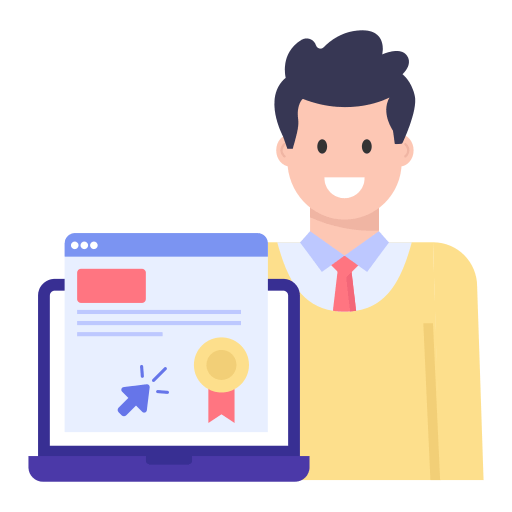
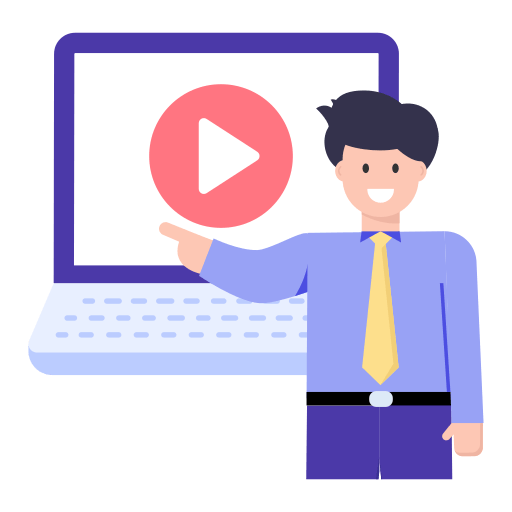
2 دیدگاه. ارسال دیدگاه جدید
با سلام
از چه قسمتی ، فایل های دوره میشه دانلود کرد؟
سلام جناب خزائی وقت بخیر
من هنوز فایل های دوره رو لینکشو جایی قرار ندادم احتمالا در هفته های آینده که دوره این فصل تموم بشه قرار بدم.
ممنونم از همراهی شما ❤